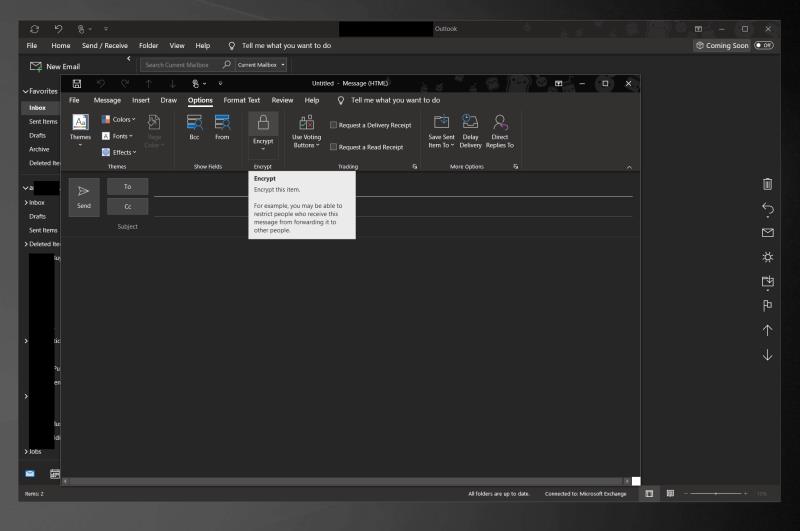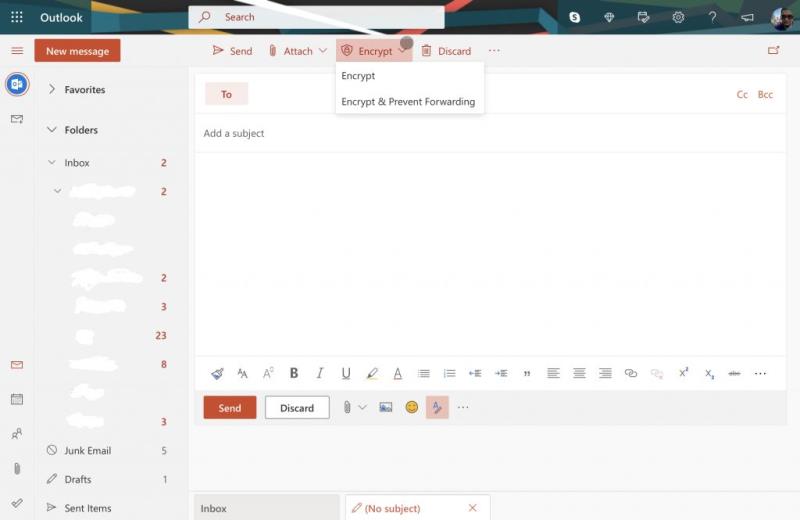Завдяки хакерству, шпигунському програмному забезпеченню, зловмисному програмному забезпеченню тощо, ви ніколи не можете бути надто безпечними, щоб переконатися, що ваші повідомлення залишаються в правильних руках. Ось як захистити паролем електронні листи в Outlook або Outlook.com.
- У програмі Outlook: встановіть на своєму пристрої сертифікат S/MIME. Потім перевірте центр довіри в налаштуваннях, щоб переконатися, що ви налаштували свій пристрій і програму на шифрування S/MIME. Потім ви можете захистити паролем свої електронні листи, створивши повідомлення, як зазвичай, а потім перейдіть на вкладку Параметри. Звідти виберіть Шифрувати, а потім виберіть Шифрувати за допомогою S/MIME.
- На Outlook.com: просто напишіть своє повідомлення як зазвичай і натисніть кнопку шифрування над панеллю Кому: у верхній частині інтерфейсу користувача.
Захист паролем є обов’язковим у наші дні. Завдяки хакерству, шпигунському програмному забезпеченню, зловмисному програмному забезпеченню тощо, ви ніколи не можете бути надто безпечними, щоб переконатися, що ваші повідомлення залишаються в правильних руках. Ось чому в цьому посібнику ми пояснимо, як захистити паролем електронні листи в Outlook або Outlook.com і зберегти конфіденційність своїх розмов.
Види захисту паролем
Перш ніж приступати до чогось, хотілося б згадати, що насправді робить для вас захист паролем ваших листів у Outlook. Коли електронні листи захищають паролем, вміст електронної пошти шифрується і змінюється з читаного тексту на зашифрований. Тільки ті, у кого є закритий ключ, який відповідає відкритому ключу, який використовувався для шифрування повідомлення, можуть прочитати його належним чином.
Програма Outlook для MacOS і Windows 10 використовує шифрування S/MIME і шифрування повідомлень Office 365. S/MIME є найпоширенішим типом шифрування, який найбільше сприйнятий іншими клієнтами електронної пошти. Це також найскладніший тип шифрування, і вам потрібно буде придбати або мати сертифікат S/MIME, уже налаштований на вашому комп’ютері вашим ІТ-адміністратором, щоб використовувати його.
Варто також зазначити, що веб-програма Outlook.com використовує опортуністичний протокол безпеки транспортного рівня (TLS) для шифрування з’єднання з постачальником послуг електронної пошти одержувача. З TLS повідомлення може не залишатися зашифрованим після того, як повідомлення надійде до постачальника послуг електронної пошти одержувача. Якщо ви шукаєте найбезпечніший захист паролем, програма Outlook — це шлях. Але якщо ви шукаєте найпростішу програму Outlook Web, ви можете скористатися.
Захист паролем електронних листів у програмі Outlook
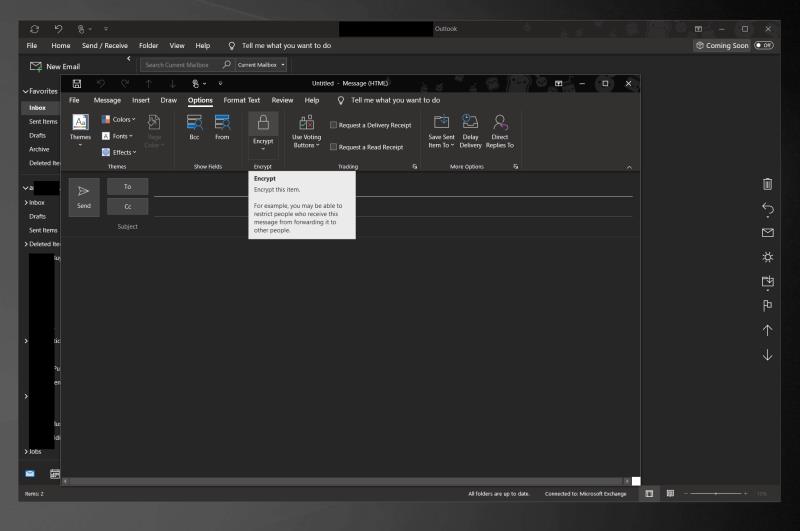
Щоб розпочати роботу із захистом ваших електронних листів паролем у програмі Outlook, вам потрібно переконатися, що її правильно налаштовано для захисту паролем. Вам також потрібно мати сертифікат S/MIME, встановлений у вашій системі. Якщо ви відповідаєте цим вимогам, можете продовжувати.
Почніть з відкриття Outlook 2016 або Outlook 2019 і клацання стрічки файлів. Опинившись там, виберіть «Параметри», а потім «Налаштування центру довіри». На цій сторінці ви захочете натиснути Безпека електронної пошти. Після цього ви повинні побачити розділ «Зашифрована електронна пошта». Обов’язково виберіть Налаштування. Звідти в розділі «Сертифікати та алгоритми» обов’язково виберіть і виберіть S/MIME, а потім натисніть «ОК».
Після ввімкнення функції ви можете зашифрувати свою електронну пошту. Просто напишіть повідомлення й повідомлення, як зазвичай, а потім перейдіть на вкладку Параметри. Звідти виберіть Шифрувати, а потім виберіть Шифрувати за допомогою S/MIME.
Захист паролем електронних листів на Outlook.com
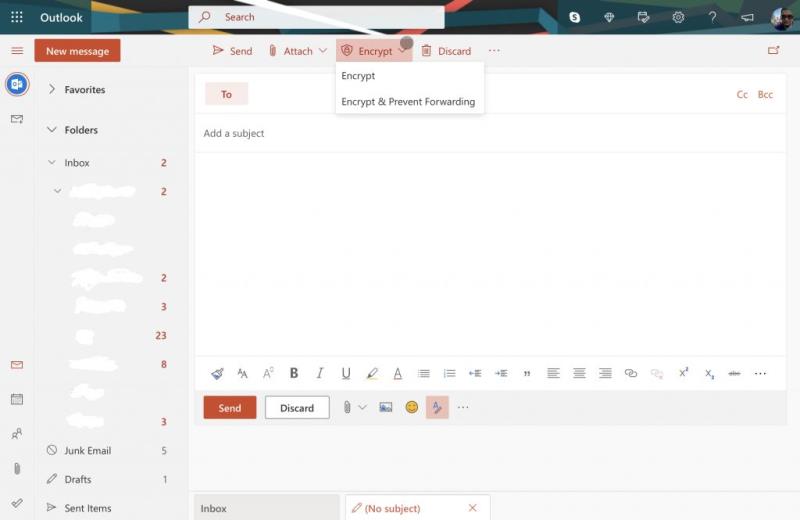
Тепер для легкої частини. Захист електронних листів на Outlook.com є досить простим завданням. На відміну від використання програми Outlook, веб-програма спрощує роботу, і вам не потрібно встановлювати спеціальні сертифікати.
Щоб зашифрувати повідомлення на Outlook.com, все, що вам потрібно зробити, це просто написати своє повідомлення як зазвичай і натиснути кнопку шифрування над панеллю Кому: у верхній частині інтерфейсу користувача. Після завершення ви можете відправити своє повідомлення як зазвичай. Майте на увазі, що Outlook.com використовує опортуністичний захист транспортного рівня (TLS) для шифрування з’єднання з постачальником послуг електронної пошти одержувача. Як ми описували раніше, це трохи менш безпечно, як TLS, повідомлення може не залишатися зашифрованим після того, як повідомлення надійде до електронної пошти одержувача.
Інші способи залишатися в безпеці в Інтернеті
Захист ваших електронних листів – це лише один із способів залишатися в безпеці в Інтернеті. За допомогою Microsoft 365 і Windows 10 ви можете залишатися захищеними багатьма різними способами. Ви можете заблокувати файли та папки паролем у Windows 10, використовувати Bitlocker, захистити документи Office 365 тощо. Ми говорили про це тут, тому не соромтеся перевірити це. І тримайте його заблокованим у Blog.WebTech360 для всіх ваших новин та інформації Microsoft 365.